Terceirizar ou Desenvolver Internamente: o que sua empresa realmente precisa?
Em um cenário cada vez mais digital, muitas empresas se veem diante da seguinte dúvida:Devo contratar uma equipe de TI…

A segurança em nível de coluna no Microsoft Dataverse permite que os criadores de aplicativos restrinjam o acesso a colunas específicas dentro de uma tabela, proporcionando um controle mais granular sobre os dados. Ao criar um perfil de segurança de coluna, você pode gerenciar permissões para leitura, gravação ou criação de dados em uma coluna. Usuários atribuídos a um perfil de segurança de coluna poderão acessar dados confidenciais, enquanto outros não terão essa permissão. Neste guia, você aprenderá passo a passo como criar um aplicativo orientado por modelos com segurança em nível de coluna habilitada.
Para começar, você precisará criar uma nova tabela para aplicar a segurança em nível de coluna.
1. Crie a Tabela de Equipamentos com as seguintes colunas:
2. Insira dados de exemplo na tabela:
| Nome | Proprietário | Instalação do Prédio | Custo Original |
|---|---|---|---|
| Impressora-001 | Trinapse | São Paulo | 3501.00 |
| Impressora-002 | Trinapse | São Paulo | 2881.00 |
| … | … | … | … |
3. Insira a tabela de Equipamentos em um Aplicativo Orientado por Modelos chamado “Gestão de Equipamentos”. Certifique-se de que a coluna Custo Original apareça tanto na exibição principal quanto no formulário principal da tabela.
Para proteger os dados confidenciais da coluna Custo Original, vamos habilitar a segurança em nível de coluna:
1. Acesse a tabela de Equipamentos no Dataverse e edite a coluna Custo Original.
2. Habilite a segurança de coluna marcando a caixa correspondente.
3. Salve as alterações.
Depois que essa configuração estiver habilitada, os usuários sem permissão não poderão mais ver o campo Custo Original na exibição principal ou no formulário da tabela.
Um perfil de segurança de coluna concede a usuários específicos o acesso à coluna protegida.
1. Vá até o Power Platform Admin Center e selecione o ambiente atual.
2. Navegue até Configurações > Usuários + Permissões > Perfis de Segurança de Coluna.
3. Crie um novo perfil chamado “Gestão de Equipamentos – Executivo”.
4. Salve o perfil.
Após criar o perfil, configure as permissões para cada coluna.
1. Abra o perfil de segurança Gestão de Equipamentos – Executivo.
2. Na aba Permissões de Coluna e localize a coluna Custo Original.
3. Defina as permissões para:
4. Salve as alterações.
Para conceder a usuários específicos o acesso à coluna Custo Original:
1. Abra o perfil de segurança Gestão de Equipamentos – Executivo.
2. Navegue até a aba Usuários e selecione Adicionar Usuários.
3. Escolha os usuários que você deseja conceder acesso.
Esses usuários agora podem visualizar, editar e criar dados na coluna protegida, conforme as permissões definidas.
Para simplificar a administração, você pode atribuir perfis de segurança a uma equipe, e todos os usuários dessa equipe herdarão as permissões automaticamente.
1. Crie uma nova equipe de segurança no Power Platform Admin Center.
2. Adicione usuários à equipe que devem ter acesso à coluna Custo Original.
3. Vá até Gerenciar Papéis da Equipe e atribua os papéis de segurança necessários para acessar o aplicativo Gestão de Equipamentos e a tabela de Equipamentos.
4. Atribua o perfil de segurança de coluna à equipe.
Agora, todos os usuários adicionados à Equipe Executiva de Gestão de Equipamentos herdarão automaticamente as permissões de segurança de coluna, reduzindo a carga administrativa.
Ao configurar a segurança em nível de coluna no Dataverse, você pode proteger dados confidenciais e garantir que apenas usuários autorizados tenham acesso a colunas específicas. Este processo inclui criar um perfil de segurança, configurar permissões e gerenciar usuários de maneira eficiente por meio de equipes de segurança, tornando a gestão de dados no Dataverse mais segura e fácil de administrar.
Veja também nosso artigo sobre Como as plataformas Low-Code estão revolucionando a inovação.
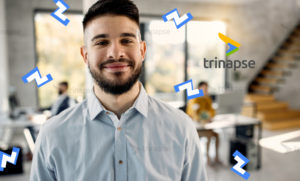
Em um cenário cada vez mais digital, muitas empresas se veem diante da seguinte dúvida:Devo contratar uma equipe de TI…

No artigo anterior, exploramos o conceito de Zero Trust e como ele se encaixa no ecossistema da Power Platform. Agora,…

A adoção da Power Platform (Power Apps, Power Automate, Power BI e Power Virtual Agents) tem crescido exponencialmente nas empresas.…